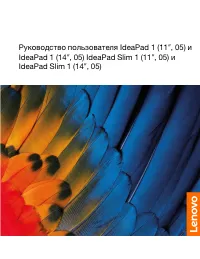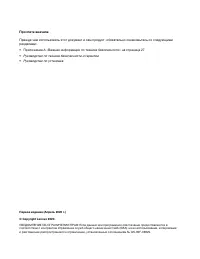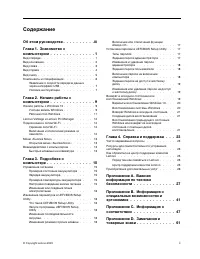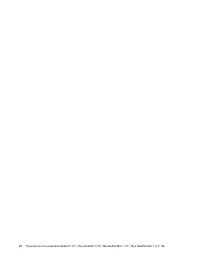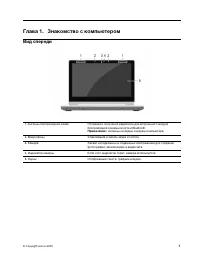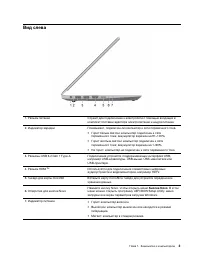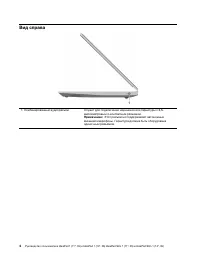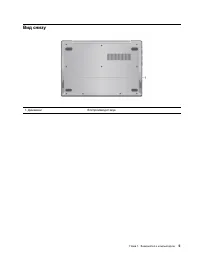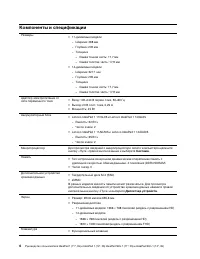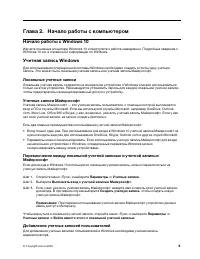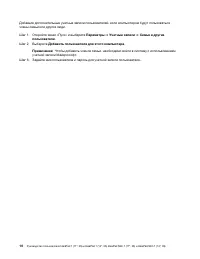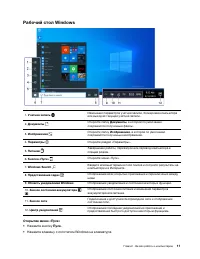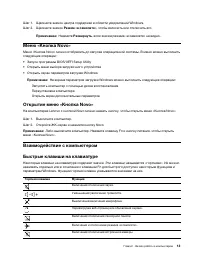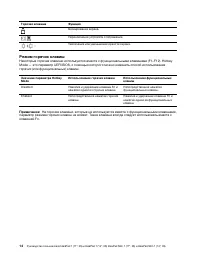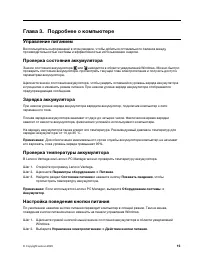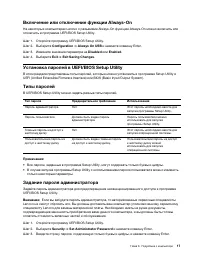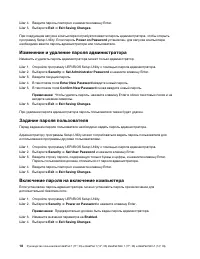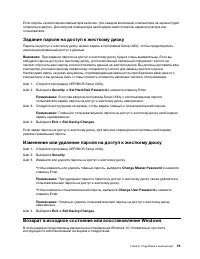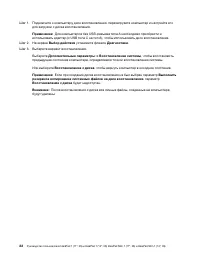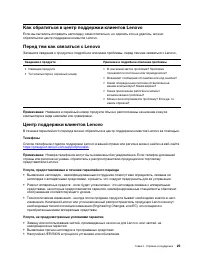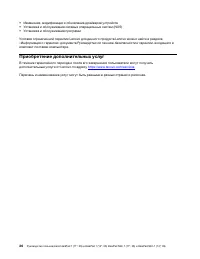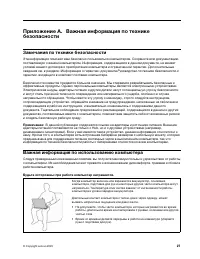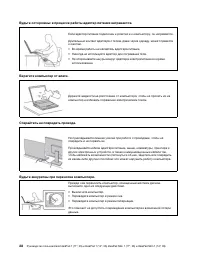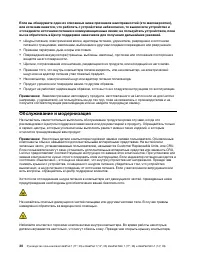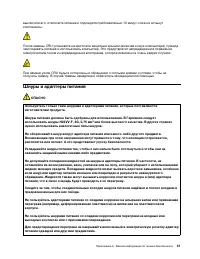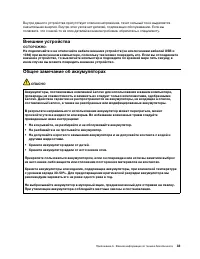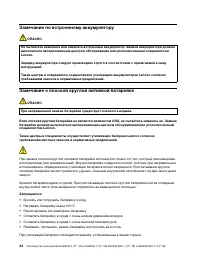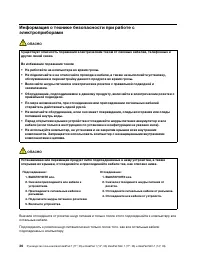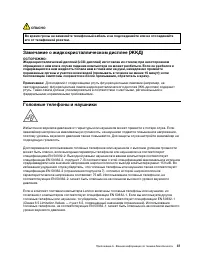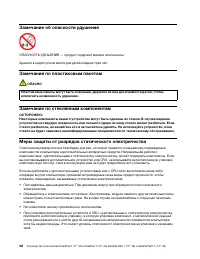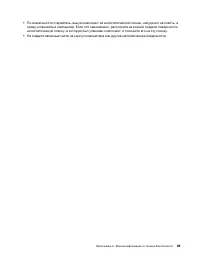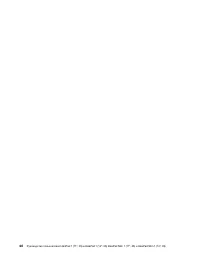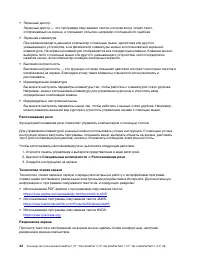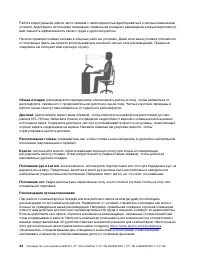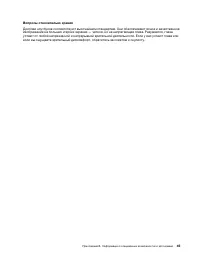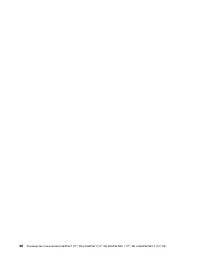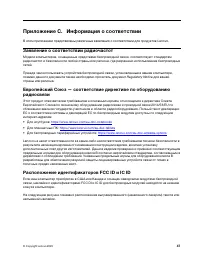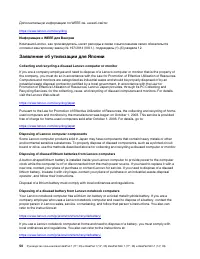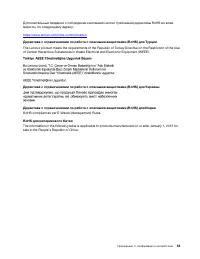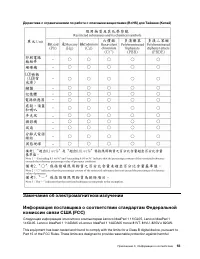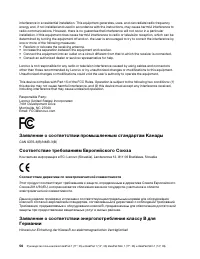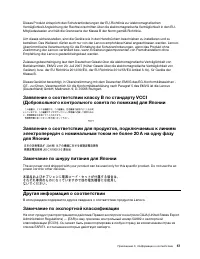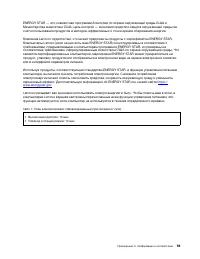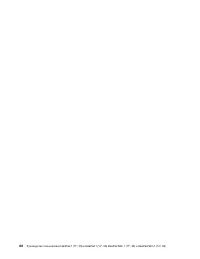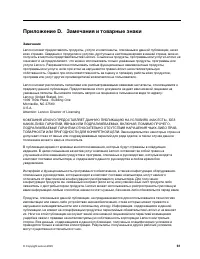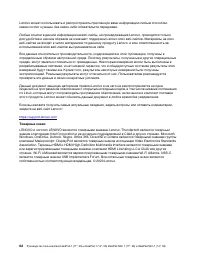Страница 2 - Прочтите вначале
Прочтите вначале Прежде чем использовать этот документ и сам продукт, обязательно ознакомьтесь со следующими разделами: • Приложение A «Важная информация по технике безопасности» на странице 27 • Руководство по технике безопасности и гарантии • Руководство по установке Первое издание (Апрель 2020 г....
Страница 3 - Содержание
Содержание Об этом руководстве . . . . . . . . . . iii Глава 1. Знакомство с компьютером . . . . . . . . . . . . . . 1 Вид спереди . . . . . . . . . . . . . . . . . 1Вид основания . . . . . . . . . . . . . . . . 2Вид слева . . . . . . . . . . . . . . . . . . 3Вид справа . . . . . . . . . . . . . . ....
Страница 5 - Об этом руководстве; iii
Об этом руководстве • Это руководство распространяется на модели продуктов Lenovo, перечисленные ниже. Ваша модель продукта может выглядеть несколько иначе, чем на рисунках в данном руководстве пользователя. Название модели Тип компьютера (MT) Lenovo IdeaPad 1 11IGL05 81VT Lenovo IdeaPad 1 14IGL05 8...
Страница 7 - Глава 1. Знакомство с компьютером; Вид спереди
Глава 1. Знакомство с компьютером Вид спереди 1. Антенны беспроводной связи Отправка и получение радиоволн для встроенного модуля беспроводной локальной сети и Bluetooth. Примечание: Антенны не видны снаружи компьютера. 2. Микрофоны Улавливание и запись звука и голоса. 3. Камера Захват неподвижных и...
Страница 8 - Вид основания
Вид основания 1. Клавиатура Ввод символов и взаимодействие с программами. Примечание: Также клавиатура оснащена сочетаниями клавиш и функциональными клавишами для быстрого изменения параметров и выполнения задач. 2. Сенсорная панель Поддержка прикосновений пальцами и всех функций обычной мыши. Приме...
Страница 9 - Вид слева
Вид слева 1. Разъем питания Служит для подключения к электросети с помощью входящих в комплект поставки адаптера электропитания и шнура питания. 2. Индикатор зарядки Показывает, подключен ли компьютер к сети переменного тока. • Горит белым светом: компьютер подключен к сети переменного тока; аккумул...
Страница 10 - Вид справа
Вид справа 1. Комбинированный аудиоразъем Служит для подключения наушников или гарнитуры с 3,5- миллиметровым 4-контактным разъемом. Примечание: Этот разъем не поддерживает автономные внешние микрофоны. Гарнитура должна быть оборудована одиночным разъемом. 4 Руководство пользователя IdeaPad 1 (11 ″ ...
Страница 12 - Компоненты и спецификации
Компоненты и спецификации Размеры • 11-дюймовые модели – Ширина: 288 мм – Глубина: 200 мм – Толщина – Самая тонкая часть: 17,7 мм – Самая толстая часть: 17,9 мм • 14-дюймовые модели – Ширина: 327,1 мм – Глубина: 235 мм – Толщина – Самая тонкая часть: 17,7 мм – Самая толстая часть: 17,9 мм Адаптер эл...
Страница 13 - Температура
• Горячие клавиши Разъемы и гнезда • Комбинированный аудиоразъем • Разъем USB 3.2 Gen 1 Type-A × 2 • Разъем HDMI • Гнездо для карты microSD Функции безопасности • Пароли UEFI/BIOS – Пароль администратора – Пароль пользователя – Главный пароль на доступ к жесткому диску – Пользовательский пароль на д...
Страница 14 - Относительная влажность
Относительная влажность • Эксплуатация: от 8 до 95%, по мокрому термометру 23°C • Хранение: от 5 до 95%, по мокрому термометру 27°C 8 Руководство пользователя IdeaPad 1 (11 ″ , 05) и IdeaPad 1 (14 ″ , 05) IdeaPad Slim 1 (11 ″ , 05) и IdeaPad Slim 1 (14 ″ , 05)
Страница 15 - Глава 2. Начало работы с компьютером; Начало работы с Windows 10; Локальные учетные записи; Добавление учетных записей пользователей
Глава 2. Начало работы с компьютером Начало работы с Windows 10 Изучите основные концепции Windows 10 и приступите к работе немедленно. Подробные сведения о Windows 10 см. в справочной информации по Windows. Учетная запись Windows Для использования операционной системы Windows необходимо создать хот...
Страница 16 - Параметры
Добавьте дополнительные учетные записи пользователей, если компьютером будут пользоваться члены семьи или другие люди. Шаг 1. Откройте меню «Пуск» и выберите Параметры ➙ Учетные записи ➙ Семья и другие пользователи . Шаг 2. Выберите Добавить пользователя для этого компьютера . Примечание: Чтобы доба...
Страница 17 - Рабочий стол Windows; Открытие меню «Пуск»; Пуск
Рабочий стол Windows 1. Учетная запись Изменение параметров учетной записи, блокировка компьютера или выход из текущей учетной записи. 2. Документы Откройте папку Документы , в которой по умолчанию сохраняются полученные файлы. 3. Изображения Откройте папку Изображения , в которой по умолчанию сохра...
Страница 19 - Меню «Кнопка Novo»
Шаг 1. Щелкните значок центра поддержки в области уведомлений Windows. Шаг 2. Щелкните значок Режим «в самолете» , чтобы включить или отключить его. Примечание: Нажмите Развернуть , если значка режима «в самолете» не видно. Меню «Кнопка Novo» Меню «Кнопка Novo» можно отобразить до запуска операционн...
Страница 20 - Режим горячих клавиш
Горячая клавиша Функция Блокирование экрана. Переключение устройств отображения. Увеличение или уменьшение яркости экрана. Режим горячих клавиш Некоторые горячие клавиши используются вместе с функциональными клавишами (F1–F12). Hotkey Mode — это параметр UEFI/BIOS, с помощью которого можно изменить ...
Страница 21 - Глава 3. Подробнее о компьютере; Управление питанием
Глава 3. Подробнее о компьютере Управление питанием Воспользуйтесь информацией в этом разделе, чтобы добиться оптимального баланса между производительностью системы и эффективностью использования энергии. Проверка состояния аккумулятора Значок состояния аккумулятора или находится в области уведомлен...
Страница 23 - Задание пароля администратора
Включение или отключение функции Always-On На некоторых компьютерах Lenovo с разъемами Always-On функцию Always-On можно включить или отключить в программе UEFI/BIOS Setup Utility. Шаг 1. Откройте программу UEFI/BIOS Setup Utility. Шаг 2. Выберите Configuration ➙ Always On USB и нажмите клавишу Ente...
Страница 26 - Варианты восстановления Windows 10; Восстановление системы Windows; Создание точки восстановления системы вручную; Создание точки восстановления
Внимание: В ходе процесса восстановления данные на компьютере могут быть удалены. Во избежание потери данных создайте резервную копию всех данных, которые необходимо сохранить. Варианты восстановления Windows 10 Windows 10 предоставляет несколько вариантов восстановления предыдущего состояния компью...
Страница 27 - Восстановление из точки восстановления системы; Возврат Windows в исходное состояние
Восстановление из точки восстановления системы Шаг 1. В поле поиска Windows 10 введите Восстановление и выберите соответствующий результат. Шаг 2. Выберите Запуск восстановления системы ➙ Далее . Шаг 3. Выберите точку восстановления и нажмите Далее ➙ Готово . Примечание: Чтобы проверить, какие устан...
Страница 29 - Глава 4. Справка и поддержка; Часто задаваемые вопросы; Ресурсы для самостоятельного устранения неполадок
Глава 4. Справка и поддержка Часто задаваемые вопросы Как открыть панель управления? • Откройте меню «Пуск» и выберите Служебные — Windows ➙ Панель управления . • Используйте функцию Windows Search. Как следует выключать компьютер? Откройте меню «Пуск» и выберите Выключение ➙ Завершение работы . Как...
Страница 31 - Центр поддержки клиентов Lenovo; Телефоны
Как обратиться в центр поддержки клиентов Lenovo Если вы пытались исправить неполадку самостоятельно, но сделать это не удалось, можно обратиться в центр поддержки клиентов Lenovo. Перед тем как связаться с Lenovo Запишите сведения о продукте и подробное описание проблемы, перед тем как связаться с ...
Страница 32 - Приобретение дополнительных услуг
• Изменение, модификация и обновление драйверов устройств• Установка и обслуживание сетевых операционных систем (NOS)• Установка и обслуживание программ Условия ограниченной гарантии Lenovo для данного продукта Lenovo можно найти в разделе «Информация о гарантии» документа Руководство по технике без...
Страница 33 - Замечания по технике безопасности; Важная информация по использованию компьютера; Будьте осторожны: при работе компьютер нагревается.
Приложение A. Важная информация по технике безопасности Замечания по технике безопасности Эта информация поможет вам безопасно пользоваться компьютером. Сохраните всю документацию, поставляемую с вашим компьютером. Информация, содержащаяся в данном документе, не меняет условий вашего договора о прио...
Страница 35 - Состояния, требующие немедленных действий
Обращайтесь с компьютером аккуратно. Не роняйте, не ударяйте, не царапайте, не перегибайте и не трясите компьютер, не ставьте на него, а также на дисплей и внешние устройства тяжёлые предметы. Носите компьютер осторожно. • Переносите компьютер в качественной сумке, обеспечивающей должную амортизацию...
Страница 36 - Обслуживание и модернизация
Если вы обнаружите один из описанных ниже признаков неисправностей (это маловероятно), или если вам кажется, что работать с устройством небезопасно, то выключите устройство и отсоедините источники питания и коммуникационные линии; не пользуйтесь устройством, пока вы не обратитесь в Центр поддержки з...
Страница 37 - Шнуры и адаптеры питания; ОПАСНО
выключите его, отключите питание и подождите приблизительно 10 минут, пока не остынут компоненты. После замены CRU установите на место все защитные крышки (включая кожух компьютера), прежде чем подавать питание и использовать компьютер. Это предотвратит непредвиденное поражение электрическим током и...
Страница 38 - Заявление в отношении источника питания
Удлинители и связанные устройства Проследите за тем, чтобы удлинители, разрядники, источники бесперебойного питания и разветвители питания, которыми вы собираетесь пользоваться, по своим характеристикам соответствовали электрическим требованиям продукта. Не допускайте перегрузки этих устройств. В сл...
Страница 40 - Замечание по встроенному аккумулятору; Замечание о плоской круглой литиевой батарейке
Замечание по встроенному аккумулятору ОПАСНО Не пытайтесь извлекать или заменять встроенный аккумулятор. Замена аккумулятора должна выполняться авторизованным центром обслуживания или уполномоченным специалистом Lenovo. Зарядку аккумулятора следует производить строго в соответствии с прилагаемой к н...
Страница 41 - Тепловыделение и вентиляция
Следующее заявление относится к пользователям в штате Калифорния, США. Информация относительно перхлоратов для Калифорнии: Продукты, укомплектованные плоскими круглыми батарейками на основе лития и диоксида марганца, могут содержать перхлораты. Перхлораты могут требовать особого обращения. См. стран...
Страница 43 - Замечание о жидкокристаллическом дисплее (ЖКД)
ОПАСНО Во время грозы не заменяйте телефонный кабель и не подсоединяйте или не отсоединяйте его от телефонной розетки. Замечание о жидкокристаллическом дисплее (ЖКД) ОСТОРОЖНО: Жидкокристаллический дисплей (LCD-дисплей) изготовлен из стекла; при неосторожном обращении с ним или в случае падения комп...
Страница 44 - Замечание об опасности удушения; Замечания по пластиковым пакетам; Замечание по стеклянным компонентам
Замечание об опасности удушения ОПАСНОСТЬ УДУШЕНИЯ — продукт содержит мелкие компоненты. Храните в недоступном месте для детей младше трех лет. Замечания по пластиковым пакетам ОПАСНО Пластиковые пакеты могут быть опасными. Держите их вне досягаемости детей, чтобы исключить возможность удушения. Зам...
Страница 47 - Информация о специальных возможностях
Приложение B. Информация о специальных возможностях и эргономике В этой главе содержатся сведения о специальных возможностях компьютера и эргономике. Информация о специальных возможностях Для Lenovo очень важно расширить возможности доступа к информации и технологии для людей с нарушениями слуха, зр...
Страница 49 - Эргономичность работы
Чтобы настроить разрешение экрана, выполните следующие действия. 1. Щелкните правой кнопкой мыши в пустой области рабочего стола и выберите Параметры дисплея ➙ Дисплей . 2. Следуйте инструкциям на экране. Примечание: При очень низком разрешении экрана некоторые элементы могут не помещаться на экране...
Страница 51 - Вопросы относительно зрения
Вопросы относительно зрения Дисплеи ноутбуков соответствуют высочайшим стандартам. Они обеспечивают ясное и качественное изображение на больших и ярких экранах — четкое, но не напрягающее глаза. Разумеется, глаза устают от любой напряженной и непрерывной зрительной деятельности. Если у вас устают гл...
Страница 53 - Приложение C. Информация о соответствии; Заявление о соответствии радиочастот; Расположение идентификаторов FCC ID и IC ID
Приложение C. Информация о соответствии В этом приложении представлены различные заявления о соответствии для продуктов Lenovo. Заявление о соответствии радиочастот Модели компьютеров, оснащенные средствами беспроводной связи, соответствуют стандартам радиочастот и безопасности любой страны или реги...
Страница 55 - Информация об экологической безопасности стран и регионов
국가 보고 및 테스트 요구 사항과 네트워크 대역에 따라 다를 수 있습니다 . 본 장치 는 사람의 신체에서 20mm 이상의 거리에서 사용할 수 있습니다 . Информация об экологической безопасности стран и регионов В этом разделе содержится информация по экологической безопасности и утилизации, а также сведения о RoHS для продуктов Lenovo. Информация о переработке и эк...
Страница 57 - Информация по утилизации для Бразилии; Информация об утилизации аккумуляторов для Европейского союза
Информация по утилизации для Бразилии Declarações de Reciclagem no Brasil Descarte de um Produto Lenovo Fora de Uso Equipamentos elétricos e eletrônicos não devem ser descartados em lixo comum, mas enviados à pontos de coleta, autorizados pelo fabricante do produto para que sejam encaminhados e proc...
Страница 58 - Утилизация аккумуляторов из продуктов Lenovo; Информация об утилизации для материкового Китая
утилизировать, оберните ее виниловой лентой, обратитесь по месту приобретения или к оператору по утилизации отходов и следуйте данным вам указаниям. Утилизация аккумуляторов из продуктов Lenovo Устройство Lenovo может содержать литий-ионный или никель-металл-гибридный аккумулятор. Сведения о нем мож...
Страница 59 - RoHS для материкового Китая
Дополнительные сведения о соблюдении компанией Lenovo требований директивы RoHS во всем мире см. по следующему адресу: https://www.lenovo.com/rohs-communication Директива с ограничениями по работе с опасными веществами (RoHS) для Турции The Lenovo product meets the requirements of the Republic of Tu...
Страница 61 - Замечания об электромагнитном излучении
Директива с ограничениями по работе с опасными веществами (RoHS) для Тайваня (Китай) Замечания об электромагнитном излучении Информация поставщика о соответствии стандартам Федеральной комиссии связи США (FCC) Следующая информация относится к компьютерам Lenovo IdeaPad 1 11IGL05, Lenovo IdeaPad 1 14...
Страница 62 - Соответствие директиве по электромагнитной совместимости
interference in a residential installation. This equipment generates, uses, and can radiate radio frequency energy and, if not installed and used in accordance with the instructions, may cause harmful interference to radio communications. However, there is no guarantee that interference will not occ...
Страница 64 - Звуковое уведомление для Бразилии
Информация об обслуживании продуктов Lenovo для Тайваня (Китай) Заявление по защите зрения для Тайваня (Китай) 警語:使用過度恐傷害視力 注意事項: • 使用 30 分鐘請休息 10 分鐘。 • 未滿 2 歲幼兒不看螢幕, 2 歲以上每天看螢幕不要超過 1 小時。 Дополнительная информация для Евразийского союза Назначение персональный компьютер для личного и служебного испо...
Страница 67 - Приложение D. Замечания и товарные знаки; Замечания
Приложение D. Замечания и товарные знаки Замечания Lenovo может предоставлять продукты, услуги и компоненты, описанные в данной публикации, не во всех странах. Сведения о продуктах и услугах, доступных в настоящее время в вашей стране, можно получить в местном представительстве Lenovo. Ссылки на про...
Страница 68 - Товарные знаки
Lenovo может использовать и распространять присланную вами информацию любым способом, каким сочтет нужным, без каких-либо обязательств перед вами. Любые ссылки в данной информации на веб-сайты, не принадлежащие Lenovo, приводятся только для удобства и никоим образом не означают поддержки Lenovo этих...